டோக்கர் என்பது ஒரு கொள்கலன் சேவையாகும், இது வலை பயன்பாடுகளின் உள்ளடக்கங்களை ஒரு இடத்திலிருந்து மற்றொரு இடத்திற்கு இடையூறு செய்யாமல் பாதுகாப்பாக நகர்த்த பயன்படுகிறது. பயனர் அதன் குறியீட்டை டோக்கர் கொள்கலனுக்குள் வைக்கலாம் மற்றும் பயனர் அவற்றை வெவ்வேறு கணினிகளில் சரியாக இயக்க முடியும். கிளவுட்டில் எலாஸ்டிக் கண்டெய்னர் ரெஜிஸ்ட்ரி அல்லது ஈசிஆர் சேவையைப் பயன்படுத்தி களஞ்சியங்களை உருவாக்க மற்றும் டாக்கர் படங்களை உருவாக்க AWS பயனரை அனுமதிக்கிறது.
இந்த இடுகை டோக்கர் படத்தை Amazon ECR சேவைக்கு தள்ளும் செயல்முறையை விளக்குகிறது.
அமேசான் ECR க்கு டோக்கர் படத்தை எவ்வாறு தள்ளுவது?
டோக்கர் படங்களை ECR களஞ்சியத்திற்கு தள்ள, இந்த எளிய வழிகாட்டியைப் பின்பற்றவும்:
படி 1: EC2 நிகழ்வுடன் இணைக்கவும்
டோக்கர் படத்தை ECR களஞ்சியத்திற்குத் தள்ள, டோக்கர் படத்தைக் கட்டமைத்து இயங்கும் EC2 நிகழ்வுடன் இணைக்கவும். நிகழ்வை உருவாக்கும் மற்றும் இணைப்பதற்கான செயல்முறையை பயனர் அறிய விரும்பினால், இதைப் பார்வையிடவும் வழிகாட்டி . பின்வரும் ஸ்கிரீன்ஷாட்டில் பயன்படுத்தப்படும் கட்டளை AWS மேகக்கணியில் EC2 நிகழ்வை உருவாக்கும் தளத்தால் வழங்கப்படும்:
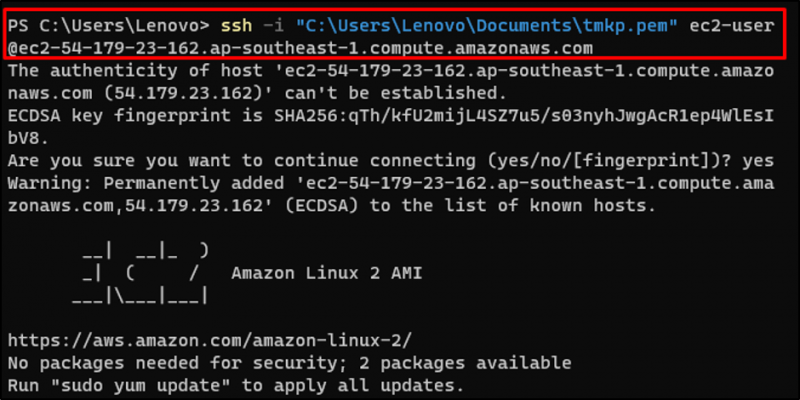
படி 2: AWS CLI ஐ உள்ளமைக்கவும்
EC2 நிகழ்வை இணைத்த பிறகு, EC2 நிகழ்வில் AWS CLI ஐ உள்ளமைக்க பின்வரும் கட்டளையைப் பயன்படுத்தவும்:
aws கட்டமைக்க 
குறிப்பு : லினக்ஸ் நிகழ்வில் AWS CLI ஐ நிறுவும் மற்றும் கட்டமைக்கும் செயல்முறையை அறிய, இதை கிளிக் செய்யவும் வழிகாட்டி .
படி 3: ECR களஞ்சியத்தை உருவாக்கவும்
EC2 நிகழ்வில் AWS CLI ஐ கட்டமைத்த பிறகு, Amazon ECR சேவையில் ஒரு களஞ்சியத்தை உருவாக்க பின்வரும் கட்டளையைப் பயன்படுத்தவும். பின்வரும் கட்டளை களஞ்சியத்தின் பெயரையும், களஞ்சியம் உருவாக்கப்படும் AWS பகுதியையும் வழங்குகிறது:
aws ecr create-repository --repository-name hello-repository --region ap-southeast-1 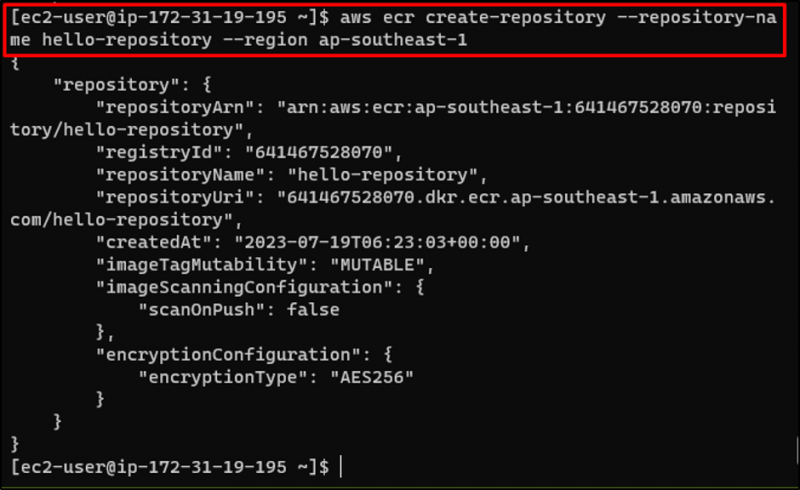
ECR சேவையில் களஞ்சியம் உருவாக்கப்பட்டவுடன், பின்வரும் கட்டளையைப் பயன்படுத்தி டோக்கர் படத்தைக் குறிக்கவும் மற்றும் படத்துடன் பதிவேட்டில் பெயரைச் சேர்க்கவும்:
டோக்கர் டேக் hello-world 641467528070.dkr.ecr.ap-southeast-1.amazonaws.com/hello-repositoryமேலே உள்ள கட்டளையை வெற்றிகரமாக இயக்கிய பிறகு, களஞ்சிய URL ஐ வழங்குவதன் மூலம் டோக்கர் படத்தின் உள்நுழைவு சான்றுகளைப் பெற பின்வரும் கட்டளையைப் பயன்படுத்தவும்:
docker login -u AWS -p $(aws ecr get-login-password --region ap-southeast-1) 641467528070.dkr.ecr.ap-southeast-1.amazonaws.com/hello-repository 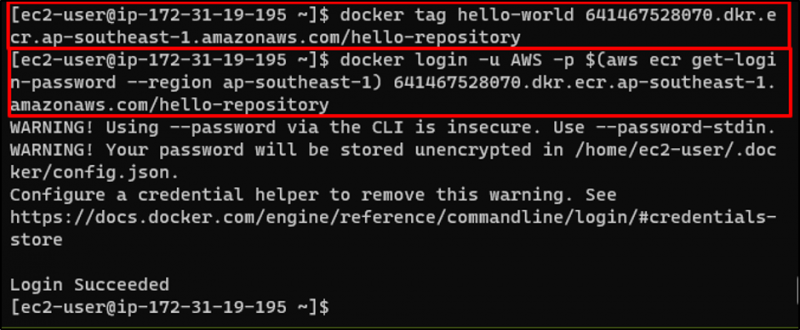
படி 4: புஷ் டோக்கர் படத்தை
டோக்கரில் உள்நுழைந்த பிறகு, பின்வரும் கட்டளையைப் பயன்படுத்தி டோக்கர் படத்தை அழுத்தவும்:
டோக்கர் புஷ் 641467528070.dkr.ecr.ap-southeast-1.amazonaws.com/hello-repository 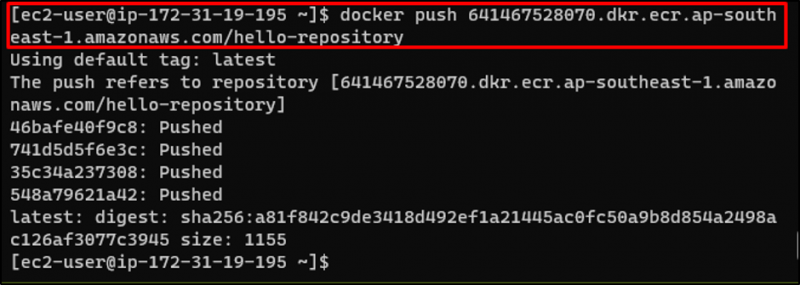
டோக்கர் படத்தை வெற்றிகரமாக ECR களஞ்சியத்திற்குத் தள்ளிய பிறகு, ' மீள் கொள்கலன் பதிவு AWS கன்சோலில் இருந்து சேவை:
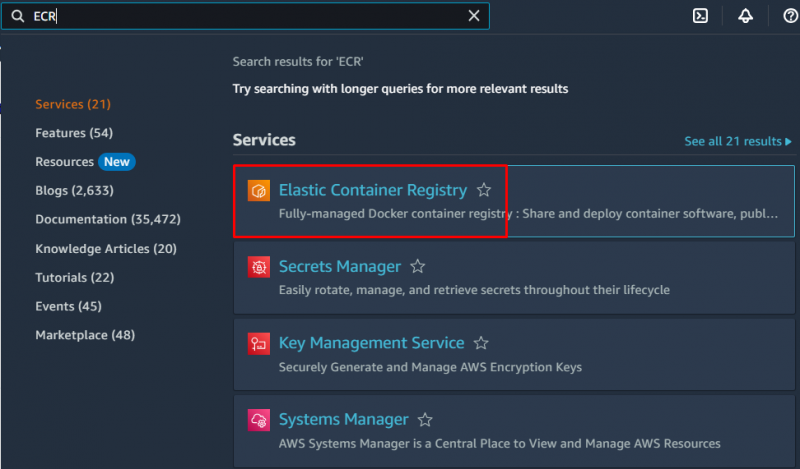
படி 5: வெற்றிகரமான உந்துதலைச் சரிபார்க்கவும்
கண்டுபிடிக்கவும் ' களஞ்சியங்கள் ” இடது பேனலில் உள்ள பொத்தானைக் கிளிக் செய்து அதன் பக்கத்திற்குச் செல்லவும்:
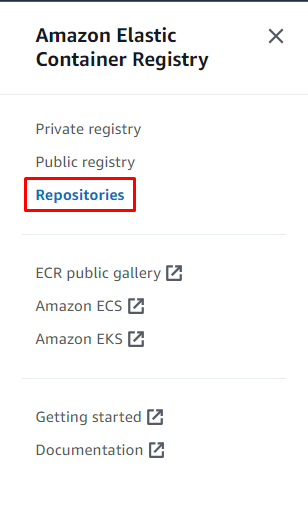
மூன்றாவது கட்டத்தில் உருவாக்கப்பட்ட களஞ்சியத்தைக் கண்டறிந்து அதன் பெயரைக் கிளிக் செய்வதன் மூலம் அதன் பக்கத்தைப் பார்வையிடவும்:
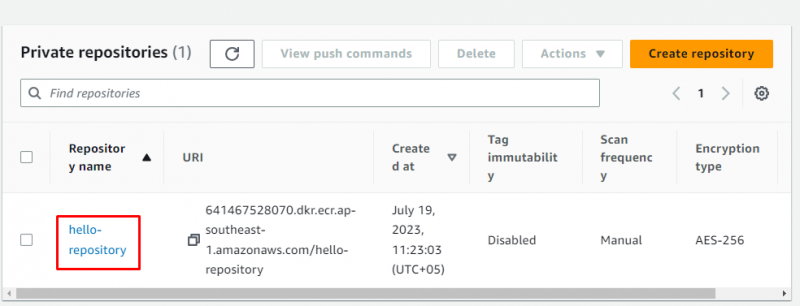
படத்தை பொதுவில் அணுக அதன் URI உடன் களஞ்சியத்தில் வைக்கப்பட்டுள்ளது:

EC2 நிகழ்விலிருந்து அமேசான் ECR களஞ்சியத்திற்கு டோக்கர் படத்தைத் தள்ளுவது தான்.
முடிவுரை
EC2 நிகழ்விலிருந்து அமேசான் ECR களஞ்சியத்திற்கு Docker படத்தைத் தள்ள, SSH கிளையண்டைப் பயன்படுத்தி EC2 நிகழ்வுடன் இணைக்கவும். பயனர் இணைக்கப்பட்டதும், Amazon ECR சேவையில் ஒரு களஞ்சியத்தை உருவாக்க, AWS CLI ஐ நிறுவி உள்ளமைக்கவும். அதன் பிறகு, உள்நுழைவதன் மூலம் டோக்கர் படத்தைத் தயாரிக்கவும், பின்னர் டோக்கர் படத்தை ECR களஞ்சியத்தில் தள்ளவும். ECR களஞ்சியத்தில் இருந்து படத்தின் வெற்றிகரமான உந்துதலைச் சரிபார்த்து, இணையத்தில் அதை அணுகுவதற்கு URI ஐப் பெறவும்.